آیا می خواهید سایت وردپرس خود را در برابر حملات brute force محافظت کنید؟ این حملات می تواند سرعت وب سایت شما را کم کند ، آن را غیرقابل دسترسی کند و حتی رمزهای عبور شما را برای نصب بدافزار بر روی وب سایت شما شکست دهد. در این مقاله ، ما به شما نشان خواهیم داد که چگونه از سایت وردپرس خود در برابر حملات brute force محافظت کنید.
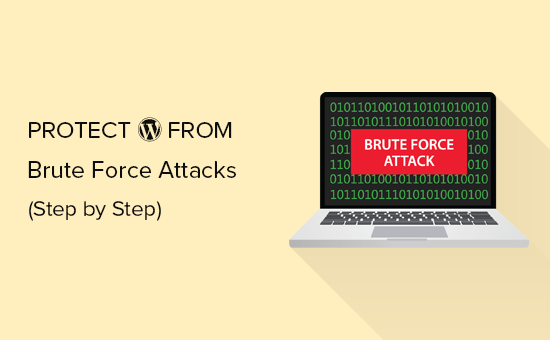
حمله بی رحمانه چیست؟ h4>
Brute Force Attack یک روش هک است که با استفاده از تکنیک های آزمایش و خطا به وب سایت ، شبکه یا سیستم رایانه ای نفوذ می کند.
هکرها از نرم افزار خودکار برای ارسال تعداد زیادی درخواست به سیستم هدف استفاده می کنند. با هر درخواست ، این نرم افزار سعی می کند اطلاعات مورد نیاز برای دستیابی ، مانند رمزهای عبور یا پین کد را حدس بزند.
این ابزارها همچنین می توانند با استفاده از آدرس های IP و مکان ها خود را پنهان کنند ، که شناسایی و مسدود کردن این فعالیتهای مشکوک را برای سیستم هدف دشوارتر می کند.
یک حمله موفقیت آمیز بی رحمانه می تواند به هکرها دسترسی پیدا کند به منطقه مدیر وب سایت شما وب سایت شما . آنها می توانند درپشتی ، بدافزار نصب کنند ، اطلاعات کاربر را به سرقت ببرند و همه موارد موجود در سایت شما را حذف کنند.
حتی حملات بی رحمانه نیرو نیز می تواند با ارسال درخواست های زیادی که باعث کندی سرعت شما می شود میزبانی وردپرس و حتی خراب کردن آنها.
با این گفته ، بیایید نگاهی به نحوه محافظت از سایت وردپرس خود در برابر حملات بی رحمانه بیندازیم.
مرحله 1. افزونه فایروال وردپرس را نصب کنید h4>
حملات Brute Force بار زیادی را به سرورهای شما وارد می کند. حتی موارد ناموفق نیز می توانند وب سایت شما را کند کرده و یا سرور را کاملاً خراب کنند. به همین دلیل مهم است که قبل از ورود به سرور شما آنها را مسدود کنید.
برای این کار به راه حل فایروال وب سایت نیاز دارید. فایروال میزان جابجایی نامناسب را فیلتر کرده و از دسترسی آن به سایت شما جلوگیری می کند.
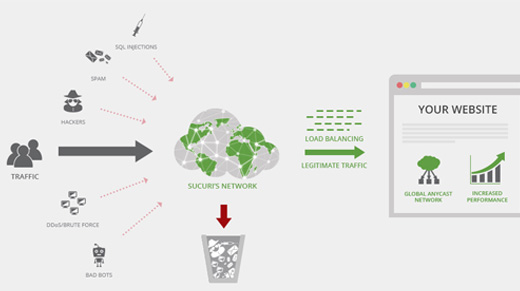
دو نوع فایروال وب سایت وجود دارد که می توانید از آنها استفاده کنید.
Firewall Level Application – این افزونه های فایروال پس از اینکه به سرور شما رسید اما قبل از بارگذاری بیشتر اسکریپت های WordPress ، ترافیک را بررسی می کنند. این روش به همان اندازه کارآمد نیست زیرا حمله brute force هنوز هم می تواند بار سرور شما را تحت تأثیر قرار دهد.
فایروال وب سایت سطح DNS – این فایروال ها ترافیک وب سایت شما را از طریق سرورهای پروکسی ابری خود هدایت می کنند. این به آنها امکان می دهد فقط ترافیک اصلی را به سرور اصلی میزبانی وب شما ارسال کنند در حالی که به سرعت و عملکرد وردپرس .
ما توصیه می کنیم از Sucuri استفاده کنید. این رهبر صنعت در امنیت وب سایت و بهترین” است. فایروال وردپرس در بازار. از آنجا که این یک دیوار آتش وب سایت در سطح DNS است ، به این معنی است که تمام ترافیک وب سایت شما از طریق پروکسی آنها عبور می کند در جایی که ترافیک بد فیلتر می شود.
ما از Sucuri استفاده می کنیم در وب سایت ما ، و شما می توانید پلاگین های محبوب WordPress ، یا مضامین.
هسته وردپرس و معروف ترین افزونه های وردپرس منبع باز هستند و آسیب پذیری ها اغلب با بروزرسانی خیلی سریع رفع شد. با این حال اگر موفق به نصب به روزرسانی نشوید ، وب سایت خود را در برابر تهدیدهای قدیمی آسیب پذیر می کنید.
برای بررسی به روزرسانی های موجود ، به سادگی به صفحه داشبورد »به روزرسانی ها در قسمت مدیریت وردپرس بروید. این صفحه تمام به روزرسانی ها را برای هسته ، افزونه ها و مضامین وردپرس شما نشان می دهد.
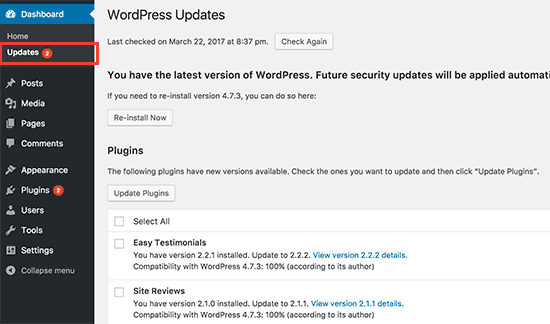
برای جزئیات بیشتر ، به راهنمای ما در مورد نحوه به روزرسانی صحیح افزونه های وردپرس .
مرحله 3. از فهرست مدیریت وردپرس محافظت کنید h4>
بیشترین حملات بی رحمانه به یک سایت وردپرس در تلاشند تا به قسمت مدیریت وردپرس دسترسی پیدا کنند. می توانید حفاظت از رمز عبور را در فهرست سرپرست وردپرس خود در سطح سرور اضافه کنید. با این کار دسترسی غیرمجاز به قسمت مدیریت وردپرس شما مسدود می شود.
به سادگی به صفحه کنترل میزبانی وردپرس خود (cPanel) وارد شوید و بر روی نماد “حریم خصوصی دایرکتوری” در بخش Files کلیک کنید.
توجه: ما از Bluehost در تصویر صفحه ما اما تنظیمات مشابه در سایر شرکت های میزبان برتر نیز در دسترس است مانند SiteGround ، HostGator و غیره
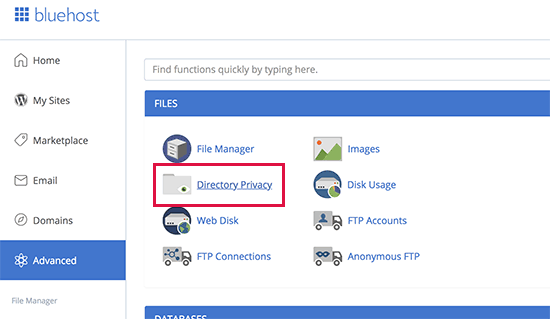
بعد ، باید پوشه wp-admin را پیدا کرده و روی نام پوشه کلیک کنید.
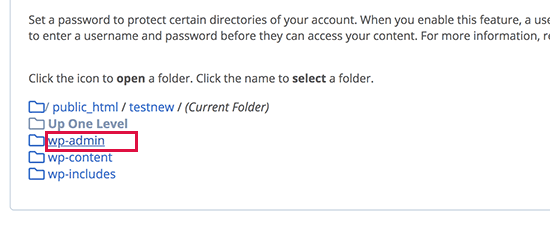
cPanel اکنون از شما می خواهد که نامی برای پوشه ، نام کاربری و رمز عبور محدود شده ارائه دهید. پس از وارد کردن این اطلاعات بر روی دکمه ذخیره کلیک کنید تا تنظیمات شما ذخیره شود.
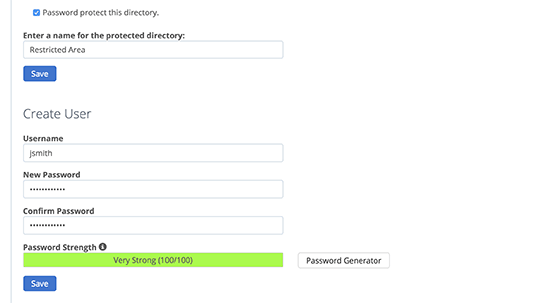
فهرست مدیریت وردپرس شما از رمز عبور محافظت شده است. هنگام بازدید از منطقه مدیر وردپرس خود ، یک فرم ورود جدید مشاهده خواهید کرد.
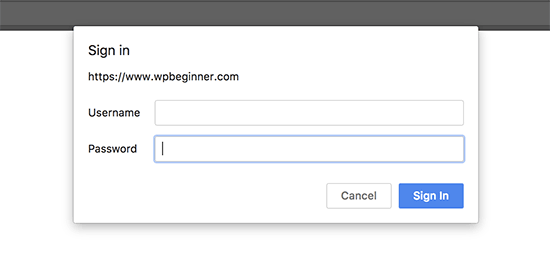
اگر با خطای 404 یا خطای بیش از حد تغییر مسیرها پیام ، سپس باید خط زیر را به وردپرس خود اضافه کنید . پرونده htaccess .
ErrorDocument 401 پیش فرض
برای جزئیات بیشتر ، به مقاله ما در مورد نحوه محافظت از گذرواژه فهرست مدیر وردپرس .
مرحله 4. تأیید اعتبار دو عاملی را در وردپرس اضافه کنید h4>
احراز هویت دو عاملی یک لایه امنیتی اضافی به صفحه ورود وردپرس شما اضافه می کند. اساساً ، کاربران برای دسترسی به منطقه مدیریت وردپرس به تلفن های خود برای تولید رمز عبور یکبار مصرف همراه با اعتبار ورود به سیستم نیاز دارند.
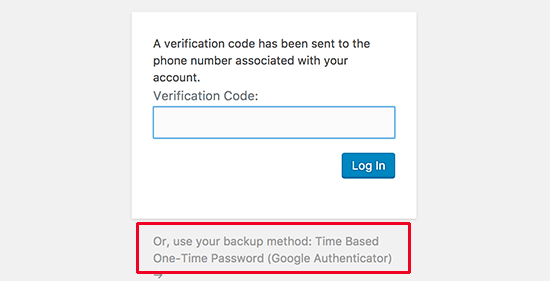
اضافه کردن احراز هویت دو عاملی دسترسی به هکرها را حتی اگر بتوانند رمز عبور وردپرس شما را بشکنند دشوار خواهد کرد.
برای جزئیات دستورالعمل گام به گام ، به راهنمای ما در مورد نحوه نحوه افزودن احراز هویت دو عاملی در وردپرس
مرحله 5. از رمزهای عبور قوی و منحصر به فرد استفاده کنید h4>
گذرواژه ها کلید دستیابی به سایت وردپرس شما هستند. شما باید از کلمات عبور منحصر به فرد قوی برای تمام حساب های خود استفاده کنید. رمز ورود قوی ترکیبی از اعداد ، حروف و نویسه های خاص است.
مهم این است که نه تنها برای حساب های کاربری وردپرس بلکه برای FTP ، صفحه کنترل میزبانی وب و پایگاه داده وردپرس خود از رمزهای عبور قوی استفاده کنید.
بیشتر مبتدیان از ما می پرسند که چگونه همه این رمزهای عبور منحصر به فرد را به خاطر بسپاریم؟ خوب ، نیازی نیست برنامه های مدیریت رمز عبور بسیار خوبی در دسترس هستند که با اطمینان رمزهای ورود شما را ذخیره می کنند و به طور خودکار آنها را برای شما پر می کنند.
برای کسب اطلاعات بیشتر ، به راهنمای مبتدیان ما در
در هنگام حمله بی رحمانه ، هکرها می توانند از فهرست فهرست استفاده کنند تا به دنبال فایل های آسیب پذیر باشند. برای رفع این مشکل ، باید خط زیر را در پایین فایل .htaccess وردپرس خود اضافه کنید.
گزینه ها - شاخص ها
برای جزئیات بیشتر ، به مقاله ما در مورد چگونگی مرور فهرست را در WordPress غیرفعال کنید .
مرحله 7. اجرای فایل PHP را در پوشه های خاص وردپرس غیرفعال کنید h4>
ممکن است هکرها بخواهند یک اسکریپت PHP را در پوشه های وردپرس شما نصب و اجرا کنند. وردپرس به طور عمده در PHP نوشته شده است ، به این معنی که نمی توانید آن را در همه پوشه های وردپرس غیرفعال کنید.
با این حال ، برخی از پوشه ها هستند که به هیچ اسکریپت PHP نیازی ندارند. به عنوان مثال ، پوشه بارگذاری وردپرس شما در / wp-content / uploads قرار دارد.
شما می توانید با خیال راحت اجرای PHP را در پوشه بارگذاری غیرفعال کنید ، مکانی که معمولاً هکرها برای پنهان کردن پرونده های درب پشتی از آن استفاده می کنند.
ابتدا باید یک ویرایشگر متن مانند Notepad در رایانه خود باز کنید و کد زیر را جایگذاری کنید:
انکار از همه Files>
اکنون ، این فایل را به صورت .htaccess ذخیره کنید و با استفاده از سرویس گیرنده FTP .
مرحله 8. نصب و راه اندازی افزونه پشتیبان گیری وردپرس h4>
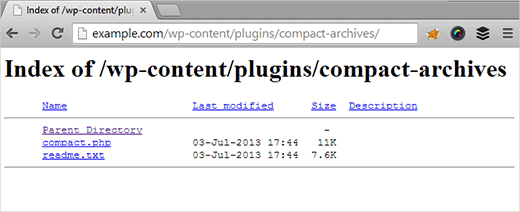
پشتیبان گیری مهمترین ابزار در زرادخانه امنیتی وردپرس شماست. در صورت عدم موفقیت در سایر موارد ، تهیه نسخه پشتیبان به شما امکان می دهد وب سایت خود را به راحتی بازیابی کنید.
اکثر میزبانی وردپرس گزینه های پشتیبان گیری محدودی را ارائه می دهند. با این حال ، این نسخه های پشتیبان تضمین نمی شوند و شما فقط مسئولیت تهیه نسخه پشتیبان را دارید.
چندین مورد عالی وجود دارد افزونه های پشتیبان گیری وردپرس ، که به شما امکان می دهد پشتیبان گیری خودکار را انجام دهید.
ما توصیه می کنیم از UpdraftPlus استفاده کنید. این برنامه برای مبتدیان مناسب است و به شما امکان می دهد به سرعت پشتیبان گیری خودکار را تنظیم کرده و در مکان های از راه دور مانند Google Drive ، Dropbox ، Amazon S3 و غیره ذخیره کنید.
برای دستورالعمل های گام به گام ، به راهنمای ما در مورد نحوه نحوه پشتیبان گیری و بازیابی سایت WordPress خود با UpdraftPlus
تمام نکات ذکر شده در بالا به شما کمک می کند از سایت وردپرس خود در برابر حملات brute force محافظت کنید. برای یک تنظیم امنیتی جامع تر ، باید دستورالعمل های راهنمای نهایی امنیت وردپرس برای مبتدیان.
امیدواریم این مقاله به شما کمک کرده باشد یاد بگیرید چگونه از سایت وردپرس خود در برابر حملات brute force محافظت کنید. همچنین ممکن است بخواهید به دنبال نشانه هک شدن وردپرس شما است و کانال YouTube برای آموزش های ویدئویی وردپرس. همچنین می توانید ما را در Twitter و فیس بوک .
منبع:
https://www.wpbeginner.com/wp-tutorials/how-to-protect-your-wordpress-site-from-brute-force-attacks-step-by-step/.
